Taková ukázka (neříkám, že ideální) jak pracovat s parametry PHP jednotlivých domén může (nemusí) vypadat takto (převzato odjinud a poznamenáno na věčné časy).
<VirtualHost *:80>
ServerAdmin info@server.cz
ServerName server.cz
ServerAlias www.server.cz
DocumentRoot /var/www/xxx/www
<Directory /var/www/xxx/www>
Options -Indexes
AllowOverride All
Order deny,allow
Allow from all
</Directory>
php_admin_value open_basedir /var/www/xxx/
php_admin_value session.save_path /var/www/xxx/tmp/
php_admin_value error_log /var/www/xxx/error-php.log
php_admin_value upload_tmp_dir /var/www/xxx/tmp/
php_admin_value sendmail_path "/usr/sbin/sendmail -t -i -f no-reply@server.cz"
php_admin_value upload_max_filesize 32M
php_admin_value max_file_uploads 20
php_admin_value max_execution_time 30
php_admin_value memory_limit 256M
php_admin_value post_max_size 32M
php_admin_flag allow_url_fopen Off
php_admin_flag register_globals Off
php_admin_flag display_errors Off
ErrorLog /var/wwwxxx/error-apache.log
CustomLog /var/www/xxx/access.log combined
LogLevel error
</VirtualHost>
čtvrtek 25. října 2012
pondělí 22. října 2012
Jak urychlit Apache
Pro urychlení webového serveru Apache můžete vyzkoušet nějaké dobroty od Google. Mezi ně patří i mod_pagespeed. Jeho stažení provedete z níže uvedeného odkazu a podobně se zde nachází i návod na jeho instalaci.
https://developers.google.com/speed/docs/mod_pagespeed/download?hl=de
https://developers.google.com/speed/docs/mod_pagespeed/download?hl=de
JIak seřadit neposlušné soubory
Potřeboval jsem spojit hromadu souborů typu:
Maturita-OSZ (1).pdf
Maturita-OSZ (10).pdf
Maturita-OSZ (11).pdf
Maturita-OSZ (2).pdf
Maturita-OSZ (3).pdf
Maturita-OSZ (4).pdf
Maturita-OSZ (5).pdf
Maturita-OSZ (6).pdf
Maturita-OSZ (7).pdf
Maturita-OSZ (8).pdf
Maturita-OSZ (9).pdf
Jejich seřazení podle čísel může vypadat jednoduše, na druhou stranu se z toho nakonec vyklubal následující příkaz
ls | sort -n -t "(" -k 2 | xargs | sed -e 's/M/"M/g' | sed -e 's/pdf/pdf"/g'
Přeloženo do běžné češtiny, příkaz sort provede číselné (-n) setřídění podle čísla uvedeného za závorkou, druhé pole s oddělovačem závorka (-t "(" -k 2). Příkaz xargs spojí výstup do jednoho řádku a sed pak provede přidání potřebných uvozovek na začátku a konci názvu souboru. Soubory pak lze snadno spojit programem pdfjoin.
"Maturita-OSZ (1).pdf" "Maturita-OSZ (2).pdf" "Maturita-OSZ (3).pdf" "Maturita-OSZ (4).pdf" "Maturita-OSZ (5).pdf" "Maturita-OSZ (6).pdf" "Maturita-OSZ (7).pdf" "Maturita-OSZ (8).pdf" "Maturita-OSZ (9).pdf" "Maturita-OSZ (10).pdf" "Maturita-OSZ (11).pdf"
Maturita-OSZ (1).pdf
Maturita-OSZ (10).pdf
Maturita-OSZ (11).pdf
Maturita-OSZ (2).pdf
Maturita-OSZ (3).pdf
Maturita-OSZ (4).pdf
Maturita-OSZ (5).pdf
Maturita-OSZ (6).pdf
Maturita-OSZ (7).pdf
Maturita-OSZ (8).pdf
Maturita-OSZ (9).pdf
Jejich seřazení podle čísel může vypadat jednoduše, na druhou stranu se z toho nakonec vyklubal následující příkaz
ls | sort -n -t "(" -k 2 | xargs | sed -e 's/M/"M/g' | sed -e 's/pdf/pdf"/g'
Přeloženo do běžné češtiny, příkaz sort provede číselné (-n) setřídění podle čísla uvedeného za závorkou, druhé pole s oddělovačem závorka (-t "(" -k 2). Příkaz xargs spojí výstup do jednoho řádku a sed pak provede přidání potřebných uvozovek na začátku a konci názvu souboru. Soubory pak lze snadno spojit programem pdfjoin.
"Maturita-OSZ (1).pdf" "Maturita-OSZ (2).pdf" "Maturita-OSZ (3).pdf" "Maturita-OSZ (4).pdf" "Maturita-OSZ (5).pdf" "Maturita-OSZ (6).pdf" "Maturita-OSZ (7).pdf" "Maturita-OSZ (8).pdf" "Maturita-OSZ (9).pdf" "Maturita-OSZ (10).pdf" "Maturita-OSZ (11).pdf"
Jak udělat z člověka blbce
Dnes jsem narazil na tento graf:

Vypadá pěkně, ukazuje jak je nadpoloviční většina lidí spokojená a šťastná, to se čte vždy dobře, samo a rádo. Na druhou stranu, ne každý je blbec, ne každý koukne na graf jen zběžně.
Při bližším zkoumání jistě sami objevíte v čem je problém (pro nápovědu si dovolím zdůraznit, že jsou údaje v grafu uvedené v procentech). No, aby vám to nebylo třeba líto, také jsem si této chyby na poprvé nevšiml. ;-)
Aktualizace
Koukám, že graf ze stránky zmizel, čas aktualizace ovšem zůstal. :-D
Zdroj
http://www.novinky.cz/domaci/282267-zivotni-uroven-si-pochvaluje-nadpolovicni-vetsina-obyvatel-ceska.html

Vypadá pěkně, ukazuje jak je nadpoloviční většina lidí spokojená a šťastná, to se čte vždy dobře, samo a rádo. Na druhou stranu, ne každý je blbec, ne každý koukne na graf jen zběžně.
Při bližším zkoumání jistě sami objevíte v čem je problém (pro nápovědu si dovolím zdůraznit, že jsou údaje v grafu uvedené v procentech). No, aby vám to nebylo třeba líto, také jsem si této chyby na poprvé nevšiml. ;-)
Aktualizace
Koukám, že graf ze stránky zmizel, čas aktualizace ovšem zůstal. :-D
Zdroj
http://www.novinky.cz/domaci/282267-zivotni-uroven-si-pochvaluje-nadpolovicni-vetsina-obyvatel-ceska.html
pátek 5. října 2012
Jak na rozlišení 1920x1080
Ne vždy posílá monitor počítači zcela správné informace o svých možnostech, ne vždy ovladače grafické karty správně tyto informace interpretují a ne vždy máte v možnostech rozlišení, které zrovna chcete nebo potřebujete.
Dostupná rozlišení, která používají i různá grafická klikátka vycházejí z výstupu příkazu
xrandr -q
Výstup příkazu přitom může být následující a informuje nás o připojených monitorech i podporovaných rozlišeních:
Screen 0: minimum 320 x 200, current 3648 x 1200, maximum 8192 x 8192
VGA1 connected 2048x1152+0+48 (normal left inverted right x axis y axis) 510mm x 287mm
2048x1152 59.9*+
1680x1050 60.0
1280x1024 60.0
1440x900 59.9
1280x960 60.0
1280x800 59.8
1024x768 60.0
800x600 60.3 56.2
640x480 60.0
DVI1 connected 1600x1200+2048+0 (normal left inverted right x axis y axis) 408mm x 306mm
1600x1200 60.0*+
1280x1024 85.0 75.0 60.0
1280x960 60.0
1152x864 75.0
1024x768 85.0 75.1 60.0
832x624 74.6
800x600 85.1 60.3
640x480 85.0 75.0 60.0
720x400 70.1
Ve výše uvedeném výstupu je první uvedený monitor (VGA1) širokoúhlý a přitom zde není k dispozici často používané rozlišení 1920x1080. Jak ho přidat (alespoň dočasně, tzn. do příštího startu počítače)?
cvt 1920 1080
# 1920x1080 59.96 Hz (CVT 2.07M9) hsync: 67.16 kHz; pclk: 173.00 MHz
Modeline "1920x1080_60.00" 173.00 1920 2048 2248 2576 1080 1083 1088 1120 -hsync +vsync
A toto vytvořené nastavení dál použijeme
xrandr --newmode "1920x1080_60.00" 173.00 1920 2048 2248 2576 1080 1083 1088 1120 -hsync +vsync
xrandr --addmode VGA1 "1920x1080_60.00"
xrandr --output VGA1 --mode 1920x1080_60.00
Dostupná rozlišení, která používají i různá grafická klikátka vycházejí z výstupu příkazu
xrandr -q
Výstup příkazu přitom může být následující a informuje nás o připojených monitorech i podporovaných rozlišeních:
Screen 0: minimum 320 x 200, current 3648 x 1200, maximum 8192 x 8192
VGA1 connected 2048x1152+0+48 (normal left inverted right x axis y axis) 510mm x 287mm
2048x1152 59.9*+
1680x1050 60.0
1280x1024 60.0
1440x900 59.9
1280x960 60.0
1280x800 59.8
1024x768 60.0
800x600 60.3 56.2
640x480 60.0
DVI1 connected 1600x1200+2048+0 (normal left inverted right x axis y axis) 408mm x 306mm
1600x1200 60.0*+
1280x1024 85.0 75.0 60.0
1280x960 60.0
1152x864 75.0
1024x768 85.0 75.1 60.0
832x624 74.6
800x600 85.1 60.3
640x480 85.0 75.0 60.0
720x400 70.1
Ve výše uvedeném výstupu je první uvedený monitor (VGA1) širokoúhlý a přitom zde není k dispozici často používané rozlišení 1920x1080. Jak ho přidat (alespoň dočasně, tzn. do příštího startu počítače)?
cvt 1920 1080
# 1920x1080 59.96 Hz (CVT 2.07M9) hsync: 67.16 kHz; pclk: 173.00 MHz
Modeline "1920x1080_60.00" 173.00 1920 2048 2248 2576 1080 1083 1088 1120 -hsync +vsync
A toto vytvořené nastavení dál použijeme
xrandr --newmode "1920x1080_60.00" 173.00 1920 2048 2248 2576 1080 1083 1088 1120 -hsync +vsync
xrandr --addmode VGA1 "1920x1080_60.00"
xrandr --output VGA1 --mode 1920x1080_60.00
Přihlásit se k odběru:
Příspěvky (Atom)
Jak opravit IMAP v Thunderbirdu po aktualizaci NOD32
Po aktualizaci NOD32 se může stát, že v Thunderbiru přestane fungovat připojení pomocí protokolu IMAP. Postup k vyřešení: Restartovat počíta...
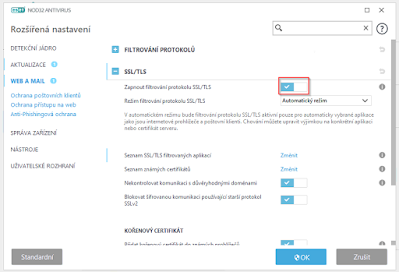
-
Stává se to málo, ale může se stát, že vaše stránky nejsou na vyhledávači Google vidět. V tomto a jiných případech můžete ručně požádat o je...
-
Pokud vám po aktualizaci Windows 10 přestalo fungovat připojení k internetu, může za to nejspíše právě aktualizace. Problém by mělo vyřešit ...
-
Dnes jsem narazil na tento graf: Vypadá pěkně, ukazuje jak je nadpoloviční většina lidí spokojená a šťastná, to se čte vždy dobře, samo...
